通知テンプレートアプリケーションを使用して、システムで使用するさまざまな作業用テンプレートを設定できます。次の図に、アプリケーションのインターフェースを示します:
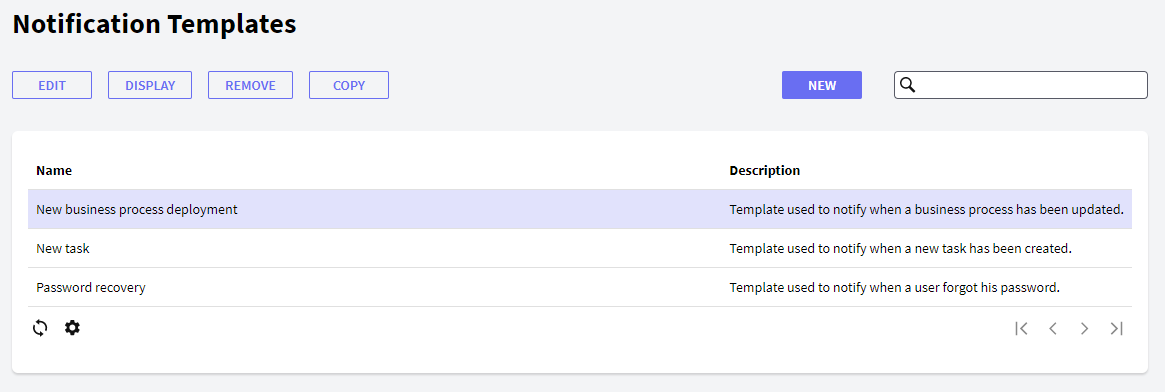
次に、このアプリケーションのコンポーネントについて順番に説明します。
新規: このボタンを使用して新しいテンプレートを定義します。このボタンをクリックすると、次のダイアログボックスが開きます:
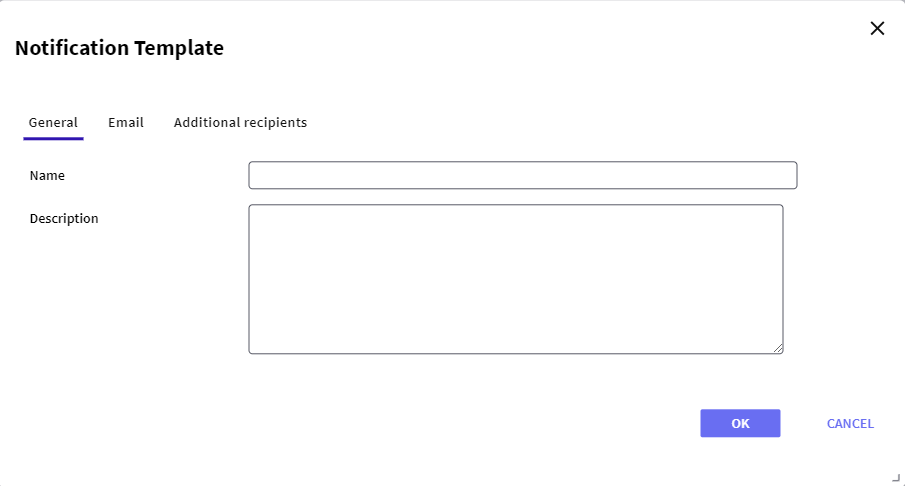
このダイアログで、新しいテンプレートの固有の名前と、必要に応じて説明を入力します。
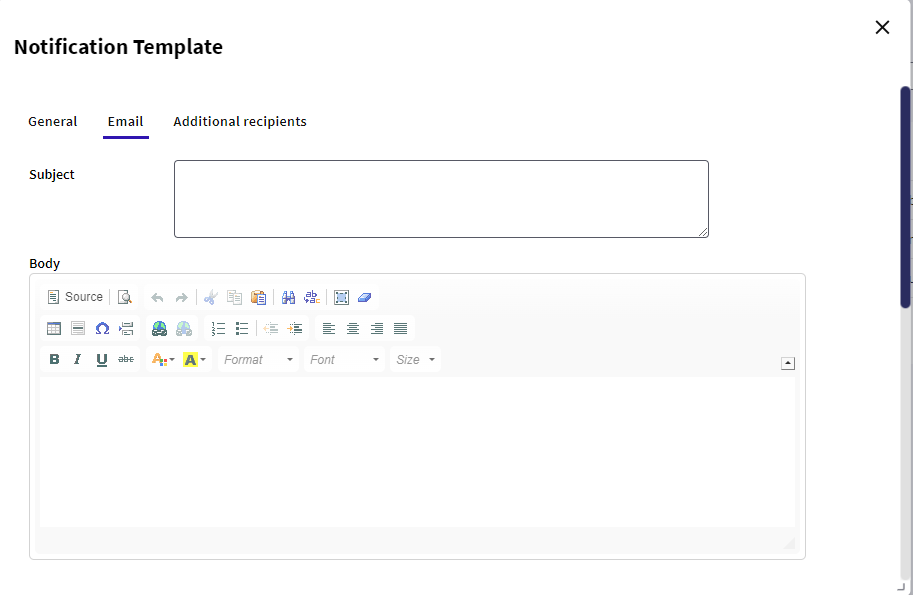
さらに、 [ E メール ] タブで通知をカスタマイズします: プロセス変数を使用して、To (宛先)、Subject (件名)、Body (本文) をカスタマイズします。
テンプレートのデータを入力したら、 [ OK ] ボタンをクリックします。
編集: 通知テンプレートをグリッドから選択して、このボタンをクリックすると、ダイアログボックスが開き、選択したテンプレートを変更できます。このダイアログボックスは、新しい通知テンプレートを作成する場合に表示されるダイアログボックスと同じで、選択したテンプレートのすべてのデータを変更できます。
削除: 通知テンプレートを削除するには、通知テンプレートグリッドで目的の通知テンプレートを選択し、このボタンをクリックします。削除を確認するダイアログが表示されます。
[ OK ] ボタンをクリックすると、選択したテンプレートが削除されます。
表示: 通知の情報を表示するには、通知を選択して [ 表示 ] ボタンをクリックします。
コピー: 通知テンプレートのコピーを作成するには、通知テンプレートグリッドで目的の通知テンプレートを選択し、このボタンをクリックします。
このグリッドには次のオプションがあります:

表示する列を選択できます。

グリッドを再表示できます。
一部の列は、タイトルをクリックして並べ替えることができます。
このグリッドには次の列があります:
- Id: 通知テンプレートの Id です。
- 名前: 通知テンプレートの名前です。
- デスクリプション: 通知の説明です。